Để bảo mật nội dung trên Word, nhiều người lựa chọn cách chèn watermark, chèn logo để hạn chế tình trạng sao chép. Vậy với file Excel có thể chèn watermark được không?
Cũng giống như Word người dùng hoàn toàn có thể chèn chữ, logo hoặc ảnh chìm vào nội dung trên file Excel. Với việc chèn thêm logo như vậy, chúng ta có thể quảng bá thương thiệu, công ty,… Người dùng sẽ lựa chọn chèn watermark kiểu chữ chìm hoặc hình ảnh chìm vào file Excel. Tuy nhiên trên Excel không có công cụ Watermark như trên Word. Vậy làm sao để chèn watermark trên Excel?
- Cách chèn, xóa bỏ watermark trong tài liệu Word
- Cách chèn chữ vào ảnh trong Excel
- Cách chèn số trang trong Excel
1. Hướng dẫn chèn chữ chìm trên Excel
Bước 1:
Bạn mở file Excel cần chèn watermark rồi nhấn vào tab Insert rồi chọn Header & Footer Text.
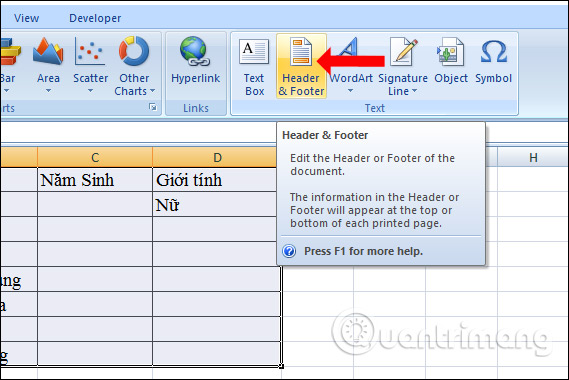
Bước 2:
Hiển thị khung nhập Header ngay trên đầu nội dung bảng dữ liệu. Người dùng hãy nhập nội dung mà bạn muốn tạo chữ chìm trong file Word.
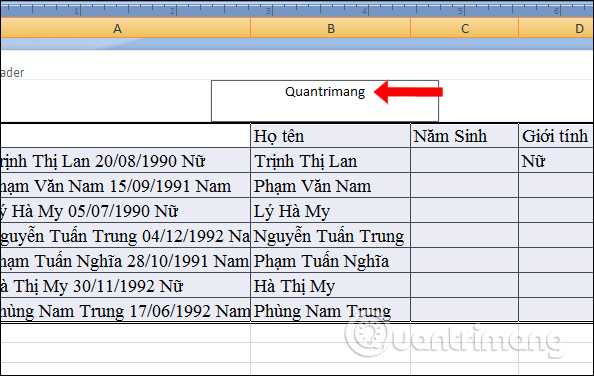
Bước 3:
Tiếp đến bôi đen chữ vừa nhập rồi nhấn vào tab Home để định dạng lại kiểu chữ, cỡ chữ và chọn màu sắc cho chữ. Với phần chọn màu sắc chúng ta nên chọn kiểu màu nhạt để tránh rối mắt khi hiển thị trong nội dung tài liệu.
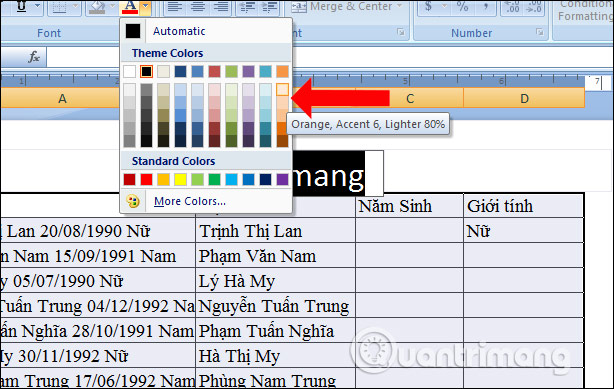
Bước 4:
Tiếp đến đặt trỏ chuột ở đầu đoạn chữ vừa gõ rồi nhấn Enter xuống dòng, căn chỉnh bằng phím Space để tới vị trí muốn chèn watermark trên Excel. Khi chọn xong vị trí thì click vào một ô bất kỳ trên file Excel.
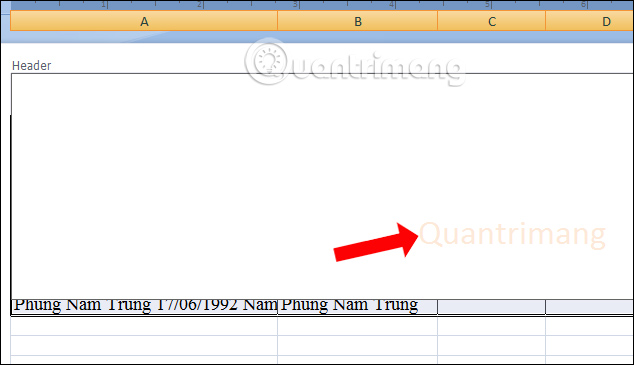
Kết quả chúng ta sẽ được watermark, chữ chìm trong file Excel như hình dưới đây.
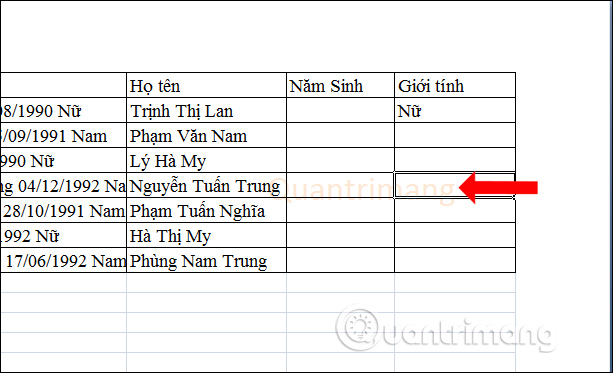
Trong trường hợp người dùng muốn đổi lại màu chữ, hay định dạng lại watermark thì cũng nhấn vào Insert, chọn Header & Footer Text rồi tiến hành định dạng lại như bên trên.
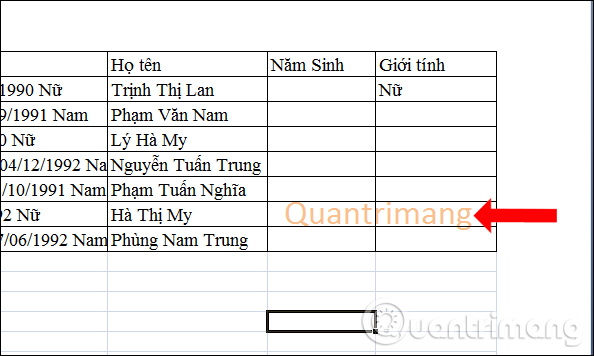
Video hướng dẫn chèn chữ chìm trên Excel
2. Cách chèn logo hoặc ảnh chìm trên Excel
Thay vì sử dụng chữ để tạo watermark cho file Excel, người dùng có thể thay thế bằng hình ảnh để chèn vào nội dung Excel thu hút người xem.
Bước 1:
Chúng ta cũng click vào tab Insert và chọn Header & Footer Text. Tiếp tục nhấn vào Picture để tìm ảnh muốn chèn vào file Excel.
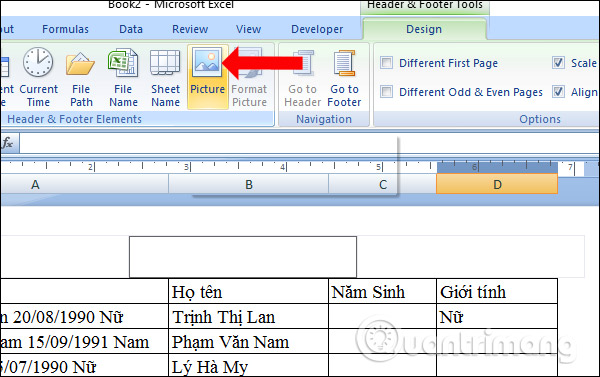
Nhấn vào hình ảnh hoặc logo trong thư mục máy tính và chọn vào Insert.
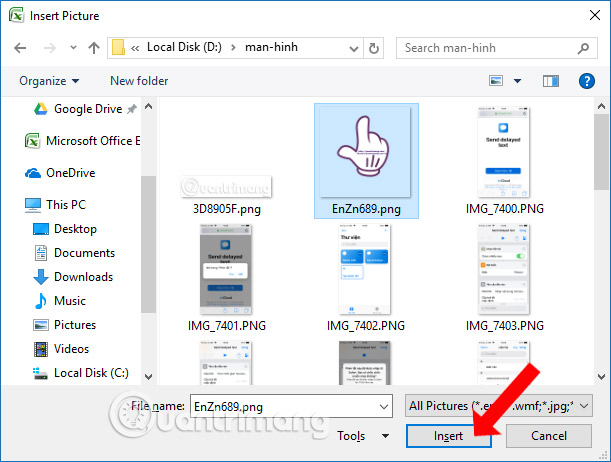
Bước 2:
Khi đó trên phần Header sẽ hiển thị nội dung &[Picture] như hình dưới đây. Bây giờ bạn cũng click chuột vào ô bất kỳ trên Excel.
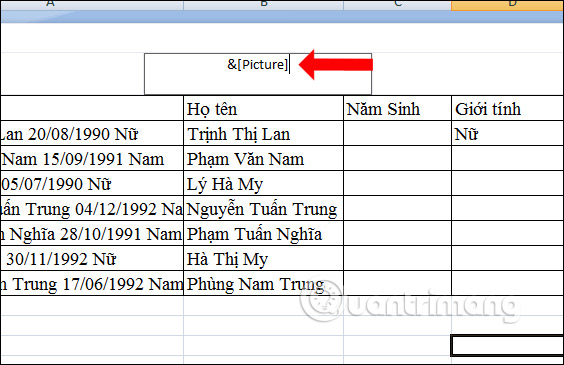
Bước 3:
Kết quả chúng ta sẽ được ảnh hiển thị chìm trong nội dung file Excel. Tuy nhiên màu sắc của logo vẫn được giữ nguyên nên cần phải làm mờ màu logo.
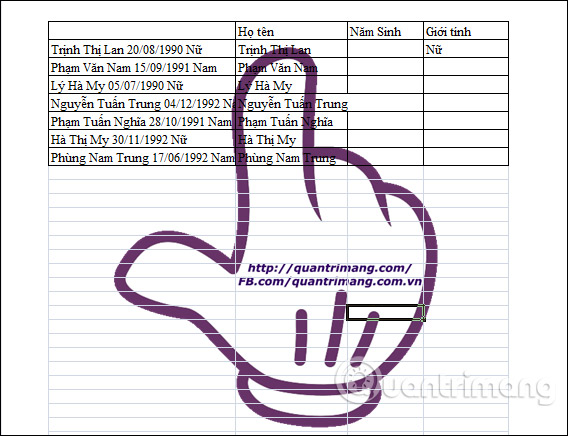
Bước 4:
Người dùng tiếp tục click vào Header bên trên cùng giao diện rồi nhấn tiếp vào phần Format Picture.
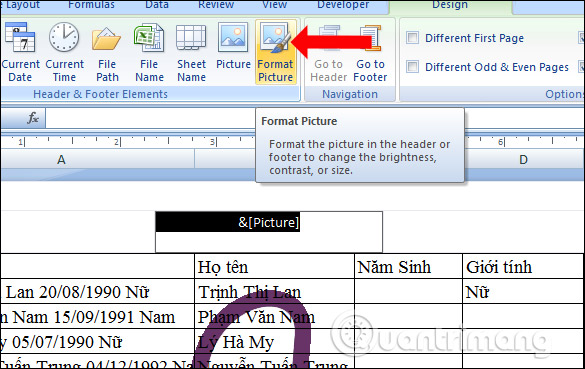
Bước 5:
Hiển thị hộp thoại Format Picture, bạn click vào tab Picture và chọn Color là Washout rồi click OK để làm mờ hình ảnh trong file Excel. Các mục khác bạn giữ nguyên không thay đổi.
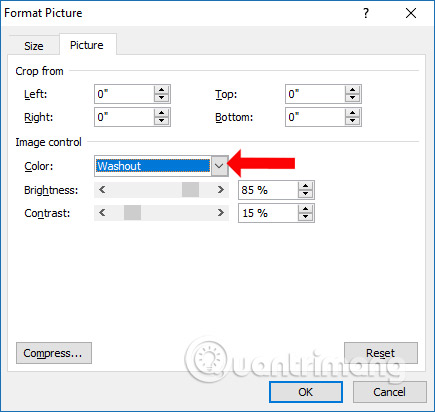
Kết quả logo đã được làm mờ khi chèn trên file Excel.
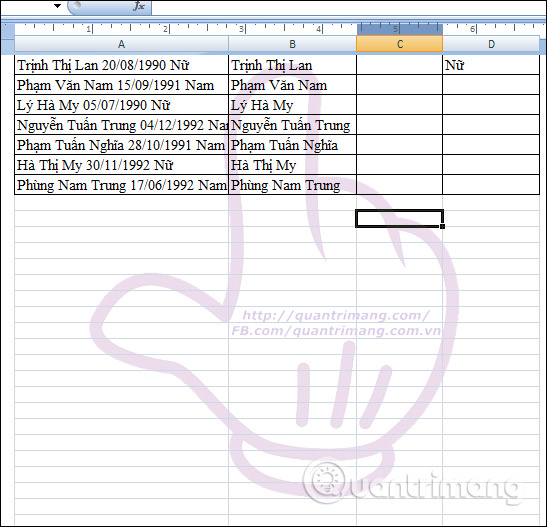
Không hiển thị công cụ Watermark trên thanh công cụ như trên Word, để chèn watermark trên Excel người dùng phải sử dụng công cụ chèn Header trên Excel. Chúng ta có thể chèn chữ hoặc logo chìm tùy vào nhu cầu của từng người.
Video hướng dẫn chèn logo trên Excel
Xem thêm:
- Cách tạo bảng Excel, chèn bảng trong Excel
- Hướng dẫn cách đặt mật khẩu bảo vệ an toàn file Excel
- Cách tạo mật khẩu bảo vệ cho sheet Excel
Chúc các bạn thực hiện thành công!
 Công nghệ
Công nghệ  AI
AI  Windows
Windows  iPhone
iPhone  Android
Android  Học IT
Học IT  Download
Download  Tiện ích
Tiện ích  Khoa học
Khoa học  Game
Game  Làng CN
Làng CN  Ứng dụng
Ứng dụng 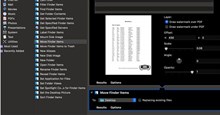
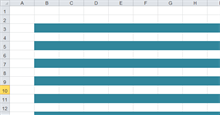

















 Linux
Linux  Đồng hồ thông minh
Đồng hồ thông minh  macOS
macOS  Chụp ảnh - Quay phim
Chụp ảnh - Quay phim  Thủ thuật SEO
Thủ thuật SEO  Phần cứng
Phần cứng  Kiến thức cơ bản
Kiến thức cơ bản  Lập trình
Lập trình  Dịch vụ công trực tuyến
Dịch vụ công trực tuyến  Dịch vụ nhà mạng
Dịch vụ nhà mạng  Quiz công nghệ
Quiz công nghệ  Microsoft Word 2016
Microsoft Word 2016  Microsoft Word 2013
Microsoft Word 2013  Microsoft Word 2007
Microsoft Word 2007  Microsoft Excel 2019
Microsoft Excel 2019  Microsoft Excel 2016
Microsoft Excel 2016  Microsoft PowerPoint 2019
Microsoft PowerPoint 2019  Google Sheets
Google Sheets  Học Photoshop
Học Photoshop  Lập trình Scratch
Lập trình Scratch  Bootstrap
Bootstrap  Năng suất
Năng suất  Game - Trò chơi
Game - Trò chơi  Hệ thống
Hệ thống  Thiết kế & Đồ họa
Thiết kế & Đồ họa  Internet
Internet  Bảo mật, Antivirus
Bảo mật, Antivirus  Doanh nghiệp
Doanh nghiệp  Ảnh & Video
Ảnh & Video  Giải trí & Âm nhạc
Giải trí & Âm nhạc  Mạng xã hội
Mạng xã hội  Lập trình
Lập trình  Giáo dục - Học tập
Giáo dục - Học tập  Lối sống
Lối sống  Tài chính & Mua sắm
Tài chính & Mua sắm  AI Trí tuệ nhân tạo
AI Trí tuệ nhân tạo  ChatGPT
ChatGPT  Gemini
Gemini  Điện máy
Điện máy  Tivi
Tivi  Tủ lạnh
Tủ lạnh  Điều hòa
Điều hòa  Máy giặt
Máy giặt  Cuộc sống
Cuộc sống  TOP
TOP  Kỹ năng
Kỹ năng  Món ngon mỗi ngày
Món ngon mỗi ngày  Nuôi dạy con
Nuôi dạy con  Mẹo vặt
Mẹo vặt  Phim ảnh, Truyện
Phim ảnh, Truyện  Làm đẹp
Làm đẹp  DIY - Handmade
DIY - Handmade  Du lịch
Du lịch  Quà tặng
Quà tặng  Giải trí
Giải trí  Là gì?
Là gì?  Nhà đẹp
Nhà đẹp  Giáng sinh - Noel
Giáng sinh - Noel  Hướng dẫn
Hướng dẫn  Ô tô, Xe máy
Ô tô, Xe máy  Tấn công mạng
Tấn công mạng  Chuyện công nghệ
Chuyện công nghệ  Công nghệ mới
Công nghệ mới  Trí tuệ Thiên tài
Trí tuệ Thiên tài